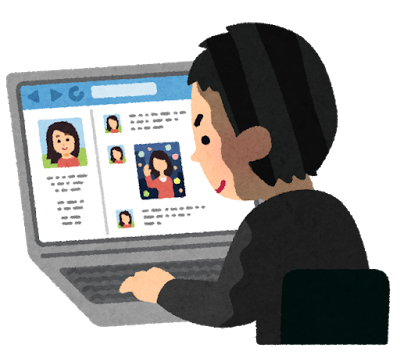かちとなのいかい!文字入力ができなくなったら
2018/01/19

かちとなのいかいのなしちとちに
(助けてください)
もらまにきちなかいみちに
(文字が打てない)
もらまにきちらのちとにに
(文字おかしい)
しちすいのちかちとなのいかい
(誰か助けて)
のちみちみんななすんらのなきちしいのにみちに
(かな入力ができない)
すらほもちまにみんななすんらのな
(ローマ字入力)
パソコンの文字入力がおかしくなり上のような入力しかできなくなって困っている方は以下の方法を試してみてください。
解決策
①「Alt」キー+「かな/カナ」キーを同時押し
検索で調べてみるとこのようにショートカットコマンドで直す方法です。キーボードの「Alt」キー+「かな/カナ」キーを同時押しして直しましょう。
②言語バーからの設定
言語バーの「KANA」ボタンをクリックしてください。

KANAをクリック
最小化していて表示が縮小されている場合は、ツールバー上で右クリックをすると開くメニューから「言語バーの復元」を選択して表示をもとに戻してください。OSによっては「ツールバーの表示」となる場合もあります。
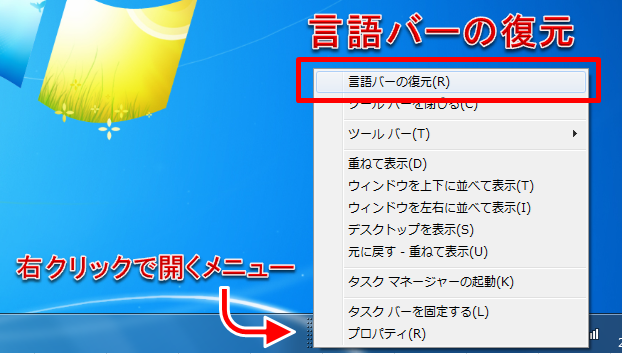
言語バーの復元
③ツールボックスからの設定
「②言語バーからの設定」と原理的には同じなのですがこちらも紹介しておきます。
まずは言語バーの中のツールボックスを左クリックして開くメニューの中から「プロパティ」を選択しましょう。
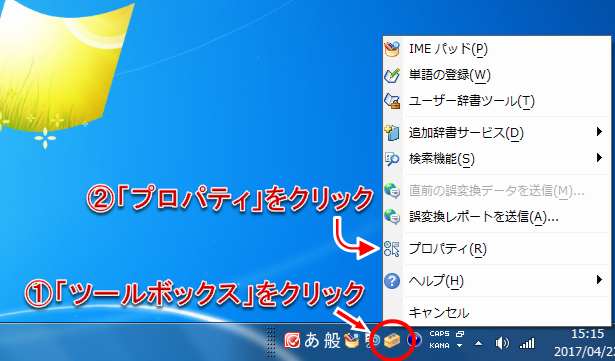
ツールボックス
次に、開いたウィンドウのなかから「全般」を選択し、「ローマ字入力」に切り替えましょう。
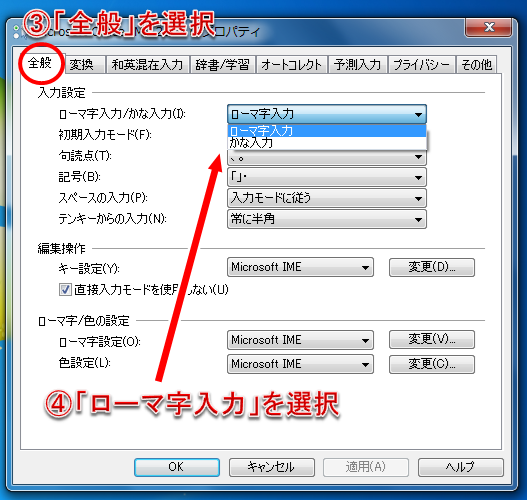
切り替えたら「OK」もしくは「適用」ボタンを押して設定を確定させてください。
④パソコンを再起動する
どうしようもない場合の最終手段です。パソコンを再起動して設定をリセットしましょう。これで直す人が多いようです。
さいごに
私の1歳の息子がパソコンをいじって設定が変わってしまい、文字入力がおかしくなってしまいました。
すぐに直そうと思って検索してみても、なかなか解決策が出てこない。
出てきても私のパソコンでは解決しないものだったりとかなりイライラしました。
文字が打てないので検索も自由にできないんですよね。
きちんとローマ字入力ができるようになれば、解決のためのページを検索できるのですが、それができないからイライラするんです。
私は結局直し方が見つからなかったので試行錯誤して自力で直しました。
終わってから気付いたのですが、スマホでなら普通に検索できましたね(涙)
もちろん、パソコンやOSの違いで他の解決方法もあるとは思いますが、一つの解決策として誰かの役に立てばうれしいです。